Citrix Virtual Apps and Desktops 7 2407
Acerca de la versión
Esta versión de Citrix Virtual Apps and Desktops incluye nuevas versiones de Virtual Delivery Agent (VDA) para Windows y nuevas versiones de varios componentes principales. Puede hacer lo siguiente:
-
Instalar o actualizar un sitio: Use el archivo ISO para que esta versión instale o actualice la versión de los VDA y los componentes principales. Instalar o actualizar la versión a la más reciente permite utilizar las funciones más recientes.
-
Instalar o actualizar VDA en un sitio existente: Si ya tiene una implementación, puede usar varias de las funciones de HDX más recientes sin tener que actualizar los componentes principales. Para ello, instale VDA recientes o actualícelos a la versión nueva. Puede interesarle actualizar la versión solamente de los agentes VDA para probar mejoras en un entorno independiente del entorno de producción.
Después de actualizar los agentes VDA a esta versión (desde 7.9 o posterior), no es necesario actualizar el nivel funcional del catálogo de máquinas. El valor 7.9 (o uno posterior) sigue siendo el nivel funcional predeterminado y es válido para esta versión. Para obtener más información, consulte Niveles funcionales y versiones de VDA.
Para obtener instrucciones acerca de la instalación y la actualización:
- Si va a crear un sitio nuevo, siga la secuencia de tareas indicada en Instalar y configurar.
- Si va a actualizar un sitio, consulte Actualizar la versión de una implementación.
Citrix Virtual Apps and Desktops 7 2407
Parámetros predeterminados seguros
El instalador del VDA tiene una nueva opción que cambia el parámetro predeterminado de varias funciones de habilitado a inhabilitado para obtener una configuración lista para usar más segura. Para obtener más información, consulte Instalar agentes VDA.
Mejora de los informes de telemetría de uso
La función de informes de telemetría de uso ahora se ha mejorado para recopilar y procesar datos sobre cómo se usan las licencias de los productos, componentes y funciones de Citrix que se implementan en entornos administrados por los clientes. Esta mejora garantiza la conformidad en el uso de las licencias de los productos Citrix en entornos locales.
Para aprovechar esta mejora, actualice a la versión más reciente del servidor de licencias. Para obtener más información, consulte:
- Telemetría de Citrix Licensing
- Actualizaciones necesarias del servidor de licencias
- Preguntas frecuentes sobre telemetría de licencias de Citrix
Para ver la lista de elementos de datos de telemetría de las licencias, consulte Elementos de datos de la telemetría de Citrix Licensing.
Exclusiones de puertos de bucle invertido virtual
Ahora tiene la opción de excluir puertos específicos del bucle invertido virtual para que las llamadas realizadas por las aplicaciones a la dirección de bucle invertido de cualquier puerto especificado no cambien a la dirección de bucle invertido específica de la sesión. Para obtener más información, consulte Bucle invertido virtual.
Escalado mejorado de la ventana de LogonUI para aplicaciones integradas
La escala de las ventanas de LogonUI se ha mejorado para los casos en los que no tiene lugar la autenticación PassThrough. La ventana de LogonUI se escala en función de la resolución del monitor y la configuración de PPP usada, lo que garantiza que toda la ventana de LogonUI sea visible sin ningún recorte. Para obtener más información, consulte Cómo modificar LogonUI para ver el mensaje de renuncia de responsabilidades de Windows a tamaño completo al abrir aplicaciones publicadas.
Mejoras en el comprobador de cierre de sesión para las aplicaciones publicadas
Con esta nueva función, ahora tiene la opción de detectar automáticamente las aplicaciones de inicio configuradas en el sistema y agregarlas automáticamente a la lista de procesos del sistema, de manera que no obstruyan el cierre de sesión cuando se cierre la última ventana de la aplicación publicada. Para obtener más información, consulte Solución de problemas de cierre de sesión con aplicaciones publicadas.
Lista de canales virtuales permitidos para DVC
Ahora puede usar la lista de canales virtuales permitidos para DVC para controlar qué canales virtuales dinámicos personalizados están permitidos en su entorno. Para obtener más información, consulte Lista de canales virtuales permitidos para DVC.
Agentes Virtual Delivery Agent (VDA) 2407
Reestructuración de documentos para métodos de implementación de VDA de terceros
La página de implementaciones de VDA de terceros se ha reestructurado para incluir instrucciones detalladas adicionales. Para obtener más información, consulte Implementaciones de VDA de terceros.
Inscripción de VDA basada en tokens para VDA no aprovisionados por MCS (Technical Preview)
Con esta función, ahora puede generar y administrar los tokens de inscripción para los VDA no aprovisionados por MCS. Esta implementación permite el registro de VDA a través de WebSocket sin aprovisionar los VDA con MCS. Esta función también es compatible con Linux Virtual Delivery Agent, Citrix Virtual Delivery Agent para macOS y agentes VDA no unidos a un dominio con Citrix Virtual Apps and Desktops. Para obtener más información, consulte Inscribir agentes VDA no aprovisionados por MCS mediante tokens.
Web Studio
Contextual App Protection
Con esta función, los administradores pueden aplicar los controles de protección contra la captura de pantalla y contra el registro de tecleo de App Protection en los dispositivos y los usuarios de forma contextual, en lugar de tener los controles siempre habilitados o inhabilitados. Esta implementación le permite aplicar la protección contra la captura de pantalla y contra el registro de tecleo de App Protection solo cuando es necesario. Para obtener más información, consulte Administrar App Protection.
Compatibilidad con la autenticación con tarjeta inteligente
Web Studio ahora admite la autenticación con tarjeta inteligente, lo que permite a los administradores acceder a Web Studio mediante tarjetas PIV y CAC. Para obtener más información, consulte Configurar la autenticación con tarjeta inteligente para Web Studio y Habilitar la autenticación con tarjeta inteligente.
Administración de arrendatarios
Con la administración de arrendatarios, ahora puede configurar particiones de administración en un único sitio de Citrix Virtual Apps and Desktops. Esta función es ideal para las organizaciones que operan con diferentes silos empresariales, como divisiones independientes o equipos de administración de TI independientes.
Para configurar la administración de arrendatarios, siga estos pasos:
-
Cree arrendatarios. Vaya a Administradores > Ámbitos, cree ámbitos de arrendatarios y asocie esos ámbitos a los recursos y configuraciones relacionados, como los catálogos de máquinas y los grupos de entrega.
-
Agregue administradores para los arrendatarios. Vaya a Administradores > Administradores y asigne cuentas de usuario con roles y arrendatarios según sea necesario.
Como administrador con el acceso adecuado a un arrendatario, puede ver y seleccionar su nombre en la lista desplegable Todos los arrendatarios en la esquina superior derecha de Web Studio. A continuación, administre los recursos y las configuraciones asociados únicamente a ese arrendatario. Para obtener más información, consulte Configurar la administración de arrendatarios.
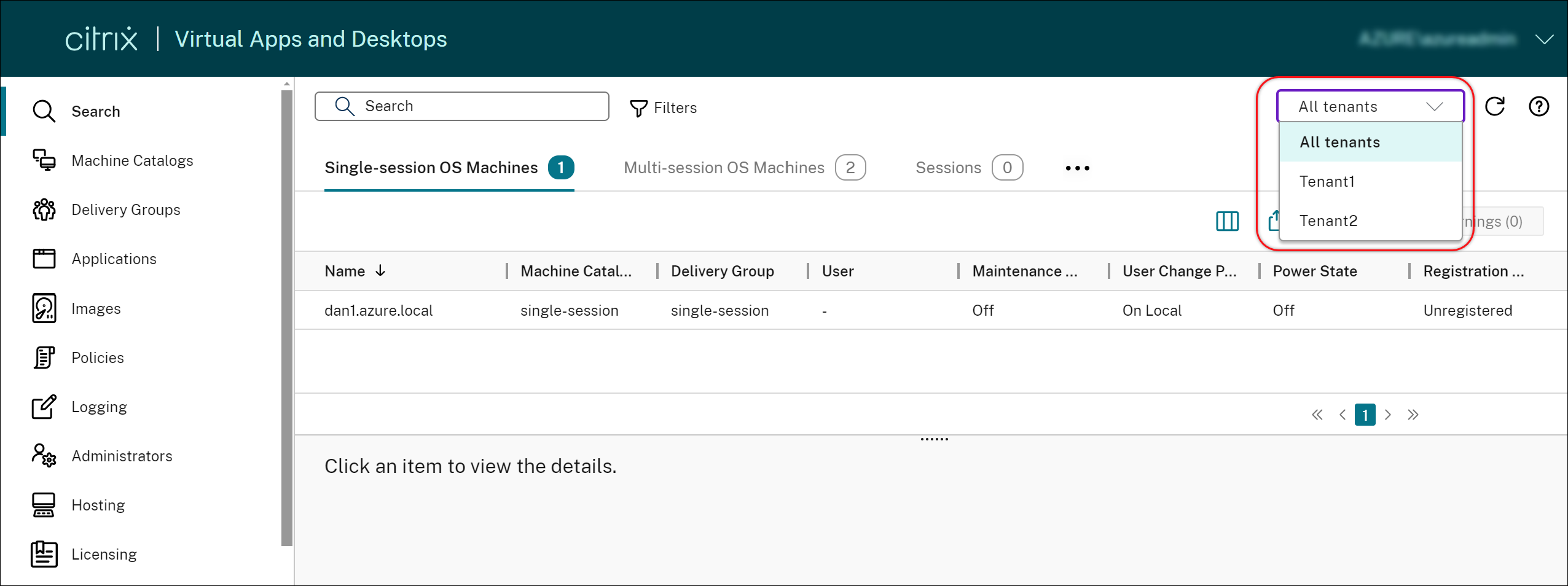
Habilitar la caché de host local (LHC) para los VDA agrupados de sesión única con administración de energía
De forma predeterminada, los VDA agrupados de sesión única aprovisionados mediante MCS o Citrix Provisioning no están disponibles en modo LHC. Mediante Web Studio, ahora puede anular este comportamiento predeterminado para cada grupo de entrega, de modo que esos VDA estén disponibles para nuevas conexiones durante el modo LHC. Para obtener más información, consulte Crear grupos de entrega y Administrar grupos de entrega.
Generar y administrar tokens de inscripción de VDA
La inscripción de VDA basada en tokens reduce la carga en los Cloud Connectors y también los posibles puntos de fallo. Mediante Web Studio, ahora puede generar y administrar los tokens de inscripción para los VDA que no están aprovisionados por Citrix, lo que agiliza las implementaciones basadas en tokens de inscripción. Para obtener más información, consulte Generar y administrar los tokens de inscripción.
Crear VM multisesión persistentes
Al crear un catálogo de máquinas multisesión, ahora puede especificar si quiere que sean persistentes. En el caso de las máquinas multisesión persistentes, tenga en cuenta que los cambios que hagan los usuarios en los escritorios se guardan y pueden acceder a ellos todos los usuarios autorizados. Para obtener más información, consulte Crear catálogos de máquinas.
Encendido asignado a Autoscale en horas punta
Cuando los escritorios persistentes están encendidos, pero no se utilizan, o si ningún usuario inicia sesión, los administradores pueden definir el tiempo de espera para determinadas acciones como no realizar ninguna acción, suspender o apagar.
-
En el caso de las máquinas asignadas, cuando están encendidas, pero no se ha conectado una sesión a las mismas dentro del tiempo establecido tras el comienzo de la hora punta, puede agregar una directiva al nivel del grupo de entrega para apagar las máquinas.
-
En el caso de las máquinas asignadas que están en estado de reanudación, pero no se ha conectado una sesión a las mismas dentro del tiempo establecido desde el comienzo de la hora punta, puede agregar una directiva al nivel del grupo de entrega para suspender las máquinas.
Esta función resulta útil si hay un usuario final que está en días libres o que no ha iniciado sesión, o si una empresa tiene un fin de semana largo, para establecer el tiempo de espera y las acciones de desconexión de las máquinas a fin de reducir el coste por consumo de Azure. Para obtener más información, consulte Grupos de entrega aleatorios de SO de sesión única y Grupos de entrega estáticos de SO de sesión única.
Entregar aplicaciones empaquetadas a equipos de oficina y a escritorios estáticos de sesión única
Con esta mejora, ahora puede entregar aplicaciones empaquetadas a todos los tipos de escritorios. Para entregar aplicaciones empaquetadas a los escritorios, agregue esas aplicaciones a los grupos de entrega de estas maneras:
-
Agregue aplicaciones durante la creación del grupo de entrega.
-
Agregue aplicaciones a un grupo de entrega existente mediante una de estas entradas: Grupos de entrega > Agregar aplicaciones > Aplicaciones, Aplicaciones > Propiedades > Grupos o Paquetes de aplicaciones > Paquetes > Agregar grupos de entrega.
Para obtener más información, consulte Crear grupos de entrega, Administrar grupos de entrega y Agregar aplicaciones a grupos de entrega.
Modificar los nombres simplificados de escritorio
Hemos mejorado la página Asignación de máquinas para los grupos de entrega estáticos con SO de sesión única mediante la introducción de una nueva columna, Nombre simplificado. Con esta adición, ahora puede modificar el nombre simplificado de escritorio de las máquinas asignadas a los usuarios. Para obtener más información, consulte Administrar asignaciones de usuarios.
Reiniciar y apagar máquinas de sesión única desde la ficha Sesiones del nodo de búsqueda
En la ficha Sesiones del nodo Buscar, ahora puede buscar sesiones de usuario en mal estado y reiniciar o apagar sin problemas las máquinas de sesión única asociadas dentro de la misma ficha. Esta función mejora la eficiencia y permite actuar rápidamente dentro de una sola interfaz en caso de identificar problemas de sesión.
Asignar letras de unidad a los discos de memoria caché de reescritura
Antes, solo podía asignar una letra de unidad específica al disco de memoria caché de reescritura mediante un cmdlet de PowerShell. Ahora puede realizar la misma tarea con Web Studio. Para obtener más información, consulte Crear catálogos de Microsoft.
Posibilidad para intentar de nuevo crear un catálogo en caso de error
Ahora, si se produce un error en la creación de catálogos, puede intentar crearlos de nuevo. Para garantizar una creación correcta, compruebe la información sobre la solución de problemas y resuelva los problemas. La información describe los problemas encontrados y proporciona recomendaciones para resolverlos. Los catálogos con errores se marcan con un icono de error. Para ver los detalles, vaya a la ficha Solucionar problemas de cada catálogo. Para obtener más información, consulte Administrar catálogos de máquinas.
Mostrar las direcciones IP de los clientes en los registros de configuración
En Registros > Eventos, ahora puede ver los detalles de las direcciones IP en los registros, lo que facilita el seguimiento del origen de las acciones. Para mostrar la columna de direcciones IP en la vista principal, haga clic en el icono Columnas que mostrar en la parte superior derecha de los registros y, a continuación, seleccione IP de cliente.
Mejoras en la ayuda contextual
Hemos rediseñado el panel de ayuda para ofrecer una experiencia más informativa y ofrecer información específica para cada nodo dentro de Web Studio. Al hacer clic en el icono de ayuda de cualquier nodo, ahora puede acceder a un conjunto completo de recursos destinados a proporcionar una experiencia de aprendizaje integral que le ayude a comprender mejor las funciones relacionadas:
-
Acceda a los documentos clave relacionados específicamente con el nodo seleccionado.
-
Manténgase informado sobre las actualizaciones del servicio, como la hoja de ruta de Citrix, los problemas conocidos, los límites, los requisitos del sistema y las funciones nuevas.
-
Acceda a recursos ampliados, como: blogs de Citrix, comunidad de Citrix, funciones de Citrix explicadas, documentación de productos de Citrix, Citrix Support y documentación para desarrolladores.
Búsqueda mejorada
Hemos mejorado el nodo de búsqueda con la introducción de las siguientes funciones:
- Dos nuevos filtros, Zona y Tipo de aprovisionamiento, a fin de mejorar la precisión y la usabilidad.
-
Dos columnas nuevas:
- Columna Nombre simplificado de usuario en la ficha Sesiones. Con esta columna, puede identificar rápidamente las sesiones asociadas a un usuario específico.
- Columna Nombre simplificado de escritorio en las fichas Máquinas con SO de sesión única y Sesiones. Con esta columna, puede identificar rápidamente la máquina asociada a un escritorio específico.
- Nuevos filtros para una búsqueda eficiente. Para obtener más información sobre estas dos columnas, consulte Acciones y columnas de máquina y Acciones y columnas de sesión.
- Anclaje de filtros en el panel de búsqueda de los nodos Buscar y Catálogos de máquinas, lo que le permite mantener accesibles en las páginas los filtros de búsqueda más usados.
Mejoras en el nodo Aplicaciones
Hemos implementado las siguientes mejoras en el nodo Aplicaciones:
-
Se extendió la funcionalidad Columnas que mostrar y Exportar a las fichas Aplicaciones y Grupos de aplicaciones. Con los iconos recién introducidos en la esquina superior derecha, ahora puede personalizar las vistas principales de las aplicaciones y los grupos de aplicaciones, y exportar los registros de esas vistas a archivos CSV.
-
Se agregó el campo Zonas en el panel Detalles de las aplicaciones, que permite ver las zonas en las que reside una aplicación. Esta información es útil para distinguir entre aplicaciones que comparten nombres idénticos pero que se originan en zonas diferentes. Para obtener más información, consulte Zonas.
Almacenamiento en caché de datos para los nodos Catálogos de máquinas y Alojamiento
Hemos introducido el almacenamiento en caché de datos para el nodo Catálogo de máquinas de Citrix DaaS. Esta mejora reduce significativamente los tiempos de carga de las páginas al ir al nodo Catálogo de máquinas, lo que mejora la experiencia general del usuario.
Se rediseñó la interfaz de usuario de Directiva de acceso para ofrecer mayor flexibilidad en el control de acceso a los recursos
Hemos rediseñado la interfaz de usuario de Modificar grupo de entrega > Directiva de acceso para darle mayor flexibilidad a la hora de administrar el acceso a los recursos de los grupos de entrega. Estas son las principales funciones disponibles con el nuevo diseño:
-
Posibilidad de agregar directivas. Ahora puede agregar directivas de acceso para restringir el acceso a los recursos en función de los atributos de las conexiones de los usuarios. Una directiva puede constar de dos tipos de criterios:
- Criterios de inclusión. Permite especificar las conexiones de usuario a las que se les permite acceder al grupo de entrega.
- Criterios de exclusión. Permite especificar las conexiones de usuario a las que se les prohíbe acceder al grupo de entrega.
-
Compatibilidad con filtros ampliada. Ahora puede definir criterios de inclusión y exclusión mediante un rango de filtros de SmartAccess. Estos filtros incluyen filtros de Workspace, como
Citrix.Workspace.UsingDomainyCitrix-Via-Workspace, así como filtros para el acceso adaptable basado en la ubicación de red. - Compatibilidad con la lógica Hacer coincidir todo para los criterios incluidos. La nueva lógica le permite lograr un alto nivel de precisión y control a la hora de especificar las conexiones de usuario permitidas para los grupos de entrega.
Para obtener más información, consulte Restringir el acceso a los recursos de un grupo de entrega.
Filtrado de imágenes avanzado para la creación de catálogos de AWS
Al seleccionar plantillas de máquinas durante la creación de catálogos de AWS, ahora puede filtrar el inventario de la AMI de AWS para una plantilla de destino mediante los siguientes criterios de búsqueda:
- Nombre de la imagen
- ID de imagen
- Etiquetas de imagen
La lista de plantillas de máquinas se carga dinámicamente a medida que se desplaza por la lista. Inicialmente, se cargan 25 elementos, y se van cargando más a medida que se desplaza.
Posibilidad de crear máquinas virtuales de AWS que admitan la hibernación
Ahora puede crear catálogos de máquinas que admitan la hibernación de máquinas virtuales en sus entornos de AWS, lo que mejora la rentabilidad general de su implementación. Observe que también puede modificar un catálogo para incluir máquinas virtuales con capacidad de hibernación si el perfil de máquina asociado admite esta capacidad. Para obtener más información, consulte Hibernación.
Nuevas validaciones de directivas
Se agregan otras validaciones de directivas. Como resultado, habilitar directivas o realizar una actualización en contexto podría provocar la pérdida de datos de directivas si hay configuraciones de directivas no válidas. Si crea o modifica las directivas mediante un método que no sea Web Studio, Citrix recomienda usar la versión más reciente del SDK y el complemento. Para obtener más información, consulte CTX676686.
Conjuntos de directivas
En Web Studio > Directivas, ahora puede agrupar directivas para un acceso simplificado basado en roles mediante conjuntos de directivas. Puede asignar los ámbitos y los grupos de entrega a sus conjuntos de directivas para que solo los administradores autorizados puedan administrar las directivas que se aplican a sus usuarios y máquinas pertinentes. Para obtener más información, consulte Conjuntos de directivas.
Multiselección de directivas
Ahora puede seleccionar varias directivas y comprobar las siguientes mejoras:
-
Hacer clic en una fila de directivas: Si hace clic en una fila de directivas, la barra de acciones de la parte superior muestra las acciones de una sola directiva. El panel de detalles de la parte inferior proporciona información sobre la directiva.
-
Seleccionar las casillas de verificación de varias directivas: Si selecciona las casillas de verificación de varias directivas cuyos estados están habilitados o inhabilitados, la barra de acciones de la parte superior muestra las acciones de varias directivas. El panel de detalles de la parte inferior la cantidad de directivas seleccionadas.
Nota:
Después de seleccionar varias directivas, puede ver los detalles de otra directiva individual haciendo clic en la fila de esa directiva. Esta acción no borra las directivas seleccionadas anteriormente. Sin embargo, al hacer clic con el botón secundario no se muestran las acciones de esa fila de directivas.
Claridad sobre las directivas dependientes
Algunas configuraciones dependen de otras. Anteriormente, las configuraciones de directivas dependían unas de otras, pero la relación entre las configuraciones carecía de claridad. Por ejemplo, se puede configurar una configuración secundaria, pero si la configuración principal no está habilitada, la configuración secundaria configurada no surtirá efecto. Las dependencias no estaban claras antes. A partir de esta versión, se aclara cuáles son las directivas principales que se deben configurar primero antes de poder configurar las directivas secundarias. Para obtener más información, consulte Configuraciones de directiva.
Actualizaciones de subred simplificadas para catálogos de máquinas
Anteriormente, para cambiar los parámetros de subred de un catálogo de máquinas, había que eliminarlo y volver a crearlo. Con esta función, ahora puede lograr la misma funcionalidad modificando el catálogo. Tenga en cuenta que solo las nuevas máquinas virtuales creadas en el catálogo estarán en las subredes recién asociadas. Esta mejora reduce la necesidad de eliminar el catálogo y las tareas asociadas. Para obtener más información, consulte Modificar un catálogo.
Nueva configuración de directivas: Recopilación de métricas de sesión
Este parámetro permite a Citrix recopilar métricas de sesiones de usuario y máquina entre el VDA y Workspace para mejorar la experiencia del usuario.
Citrix recopila datos como el sistema operativo, el tiempo de actividad, información sobre el sistema informático, detalles del controlador de vídeo, la versión del VDA, el tipo de implementación y el estado de unión al dominio. Además, puede recopilar algunas configuraciones de sesión, junto con datos sobre rendimiento y fiabilidad, para contribuir a la mejora del producto. De manera predeterminada, esta configuración está habilitada. Para obtener más información, consulte Recopilación de métricas de sesión.
Integración de Secure Private Access con Web Studio
A partir de la versión 2407, la integración de Secure Private Access con Web Studio se ha mejorado para que los administradores puedan acceder a la consola de SPA desde la consola de Web Studio. Para obtener más información, consulte Integración de Secure Private Access con Web Studio.
Citrix Studio
Citrix Studio ahora está en modo de mantenimiento
A partir de esta versión, Citrix Studio pasa al modo de mantenimiento. Ya no le agregaremos nuevas funciones, sino que nos centraremos en su estabilidad y seguridad mediante correcciones de errores y parches de seguridad periódicos. Recomendamos la transición a Web Studio, la próxima generación de Citrix Studio. Web Studio es una consola de administración basada en la Web que ofrece una paridad total de funciones con Citrix Studio, junto con una experiencia de administración moderna, capacidades mejoradas y funciones nuevas y potentes. Para obtener más información, consulte Instalar Web Studio.
Citrix Director
Gráficos de supervisión del uso de las aplicaciones en el panel de mandos
Ahora, Citrix Director le ayuda a supervisar el uso de las aplicaciones publicadas. Esta función está presente en el panel de control y contiene gráficos seleccionados para ayudar a los administradores de TI o a los administradores de aplicaciones a obtener información sobre qué aplicaciones se usan mucho y el alcance de su uso.
Estos gráficos incluyen los siguientes puntos de datos de las últimas 24 horas:
- Cantidad total de las aplicaciones en uso
- Aplicaciones más usadas (límite de 10) por total de usuarios distintos
- Aplicaciones más usadas (límite de 10) por total de inicios
- Pico de instancias de aplicación simultáneas
A través de esta imagen, los clientes pueden ver las aplicaciones publicadas más populares para realizar un análisis del consumo con respecto a los derechos a fin de optimizar el coste incurrido en la compra de licencias de software.
Nota:
Esta función solo está disponible para los sitios con licencia Platinum.
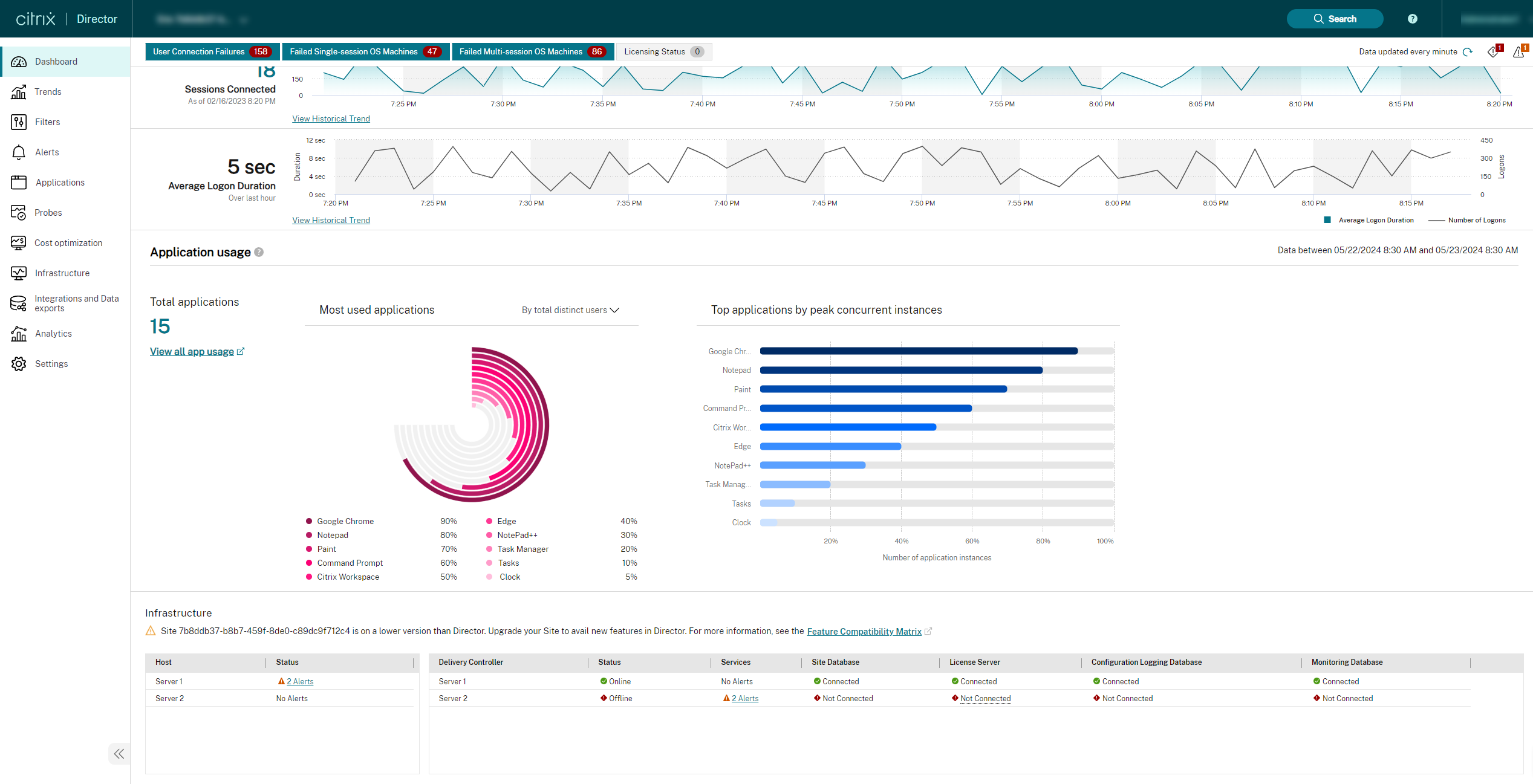
Para obtener más información, consulte Gráficos de supervisión del uso de las aplicaciones en el panel de mandos.
Búsqueda unificada de usuarios locales y en la nube
Anteriormente, durante la clasificación cuando se buscaba un usuario en Director, solo se obtenían los detalles del usuario si este procedía de un sitio local. Si el usuario provenía de un sitio en la nube, tenía que ir a Supervisar y buscar de nuevo. Con esta funcionalidad de búsqueda mejorada, puede buscar usuarios en sitios de la nube o sitios locales mediante la opción de búsqueda de Director. Esta función reduce el tiempo medio de resolución de problemas y proporciona una experiencia fluida, con una única consola y sin un rápido crecimiento del tamaño de la base de datos.
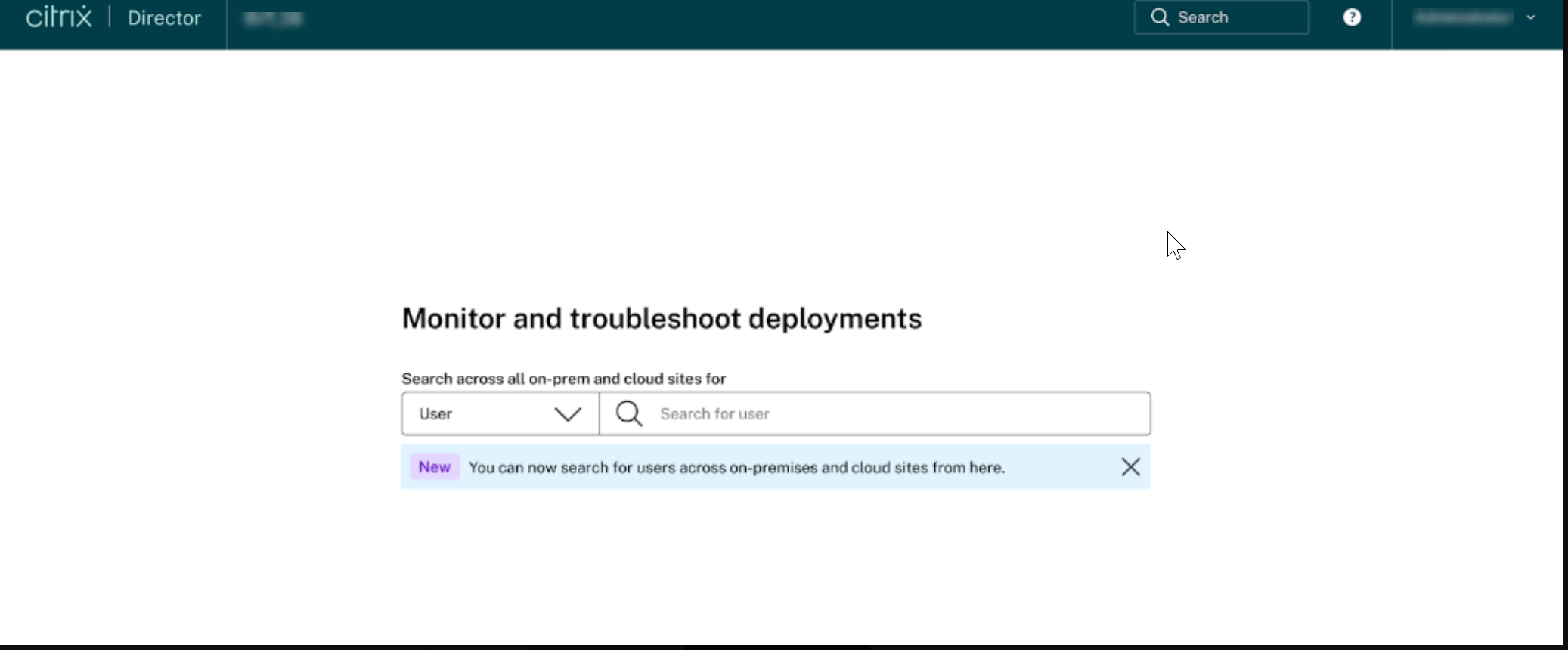
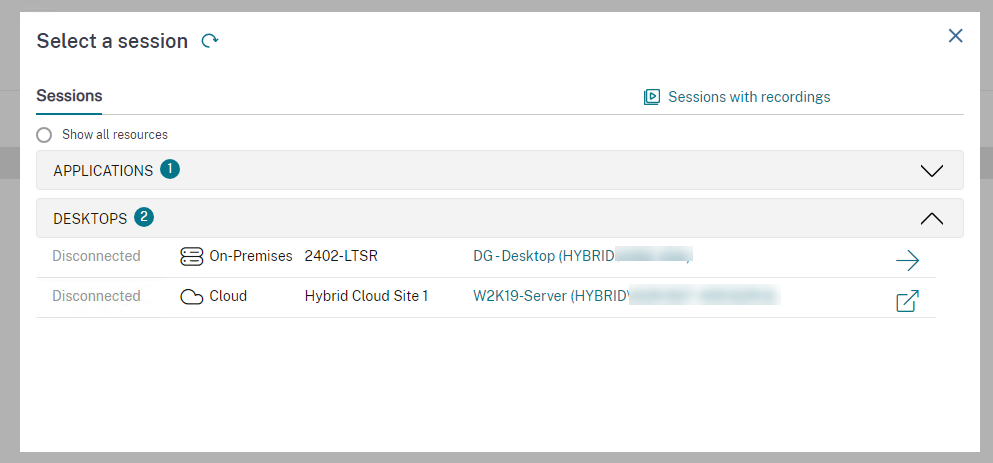
Para obtener más información, consulte Búsqueda unificada de usuarios locales y en la nube.
Vista de inicio de sesión mejorada
La nueva opción Arranque de la máquina, con las siguientes subsecciones en la ficha Inicio de sesión de la página Filtros -> Detalles del usuario, proporciona el desglose del tiempo empleado para iniciar una máquina virtual en las diferentes fases:
- Encender: Muestra el tiempo necesario para encender una máquina virtual
- Arranque y registro: Muestra el tiempo necesario para arrancar y registrar una máquina virtual
El botón desplegable recientemente introducido en la página Inicio de sesión ayuda a reducir o ampliar las opciones de Arranque de la máquina y Sesión interactiva.
Además de las opciones predeterminadas de la tabla Fases de duración del inicio de sesión, que son Fase de inicio de la sesión y Duración, también puede elegir las siguientes columnas en la página Inicio de sesión:
- Hora de inicio
- Hora de fin
- Promedio de 7 días de grupo de entrega (s)
- Promedio de 7 días del usuario (s)
También puede exportar los datos anteriores a un archivo CSV.
Las columnas recién agregadas Encender y Arranque y registro se pueden agregar a la tabla Duración de inicio de sesión por sesión de usuario en Tendencias -> Rendimiento de inicio de sesión > Elegir columnas. También puede exportar los informes de la pantalla Rendimiento de inicio de sesión.
Esta mejora ayuda a comprender y solucionar fácilmente los problemas relacionados con la duración del inicio de sesión. Para obtener más información, consulte Diagnosticar problemas de inicio de sesión de los usuarios.
Opciones para solucionar problemas cuando no se rellenan los datos de RTT de ICA o Duración del inicio de sesión
Antes, cuando los servicios EUEM o Profile Management Service no se ejecutaban, no se mostraba el motivo por el que no se obtenían los datos relacionados con RTT de ICA o Duración del inicio de sesión. Con esta nueva función, puede obtener el motivo del fallo y la solución correspondiente.
Para obtener más información, consulte Opciones para solucionar problemas cuando no se rellenan los datos de RTT de ICA o Duración del inicio de sesión.
Nombre del escritorio publicado
Citrix Director ahora muestra el nombre del escritorio publicado en la interfaz de usuario. Este nuevo campo le permite diferenciar entre grupos de usuarios dentro de un mismo grupo de entrega. También puede generar informes personalizados para estos grupos de usuarios. Este nuevo campo se agrega a las secciones Filtros, Informes personalizados o Detalles de la máquina de la interfaz de usuario de Citrix Director.
Directivas de alerta avanzadas
La función de notificación y alertas proactivas de Director se ha mejorado para incluir un nuevo marco de alertas denominado Directivas de alerta avanzadas. Con esta función, puede crear alertas al incluir detalles granulares para cada elemento o condición, lo que mejora el control sobre el ámbito de las alertas. Actualmente, estas directivas incluyen alertas de ahorro de costes e infraestructura.
Esta función le ayuda a reducir el exceso de alertas, que podría reducir la capacidad de respuesta o la eficacia a la hora de abordar problemas importantes. Esta directiva ayuda a medir la eficacia de las directivas de alerta y la interacción por parte de los administradores.
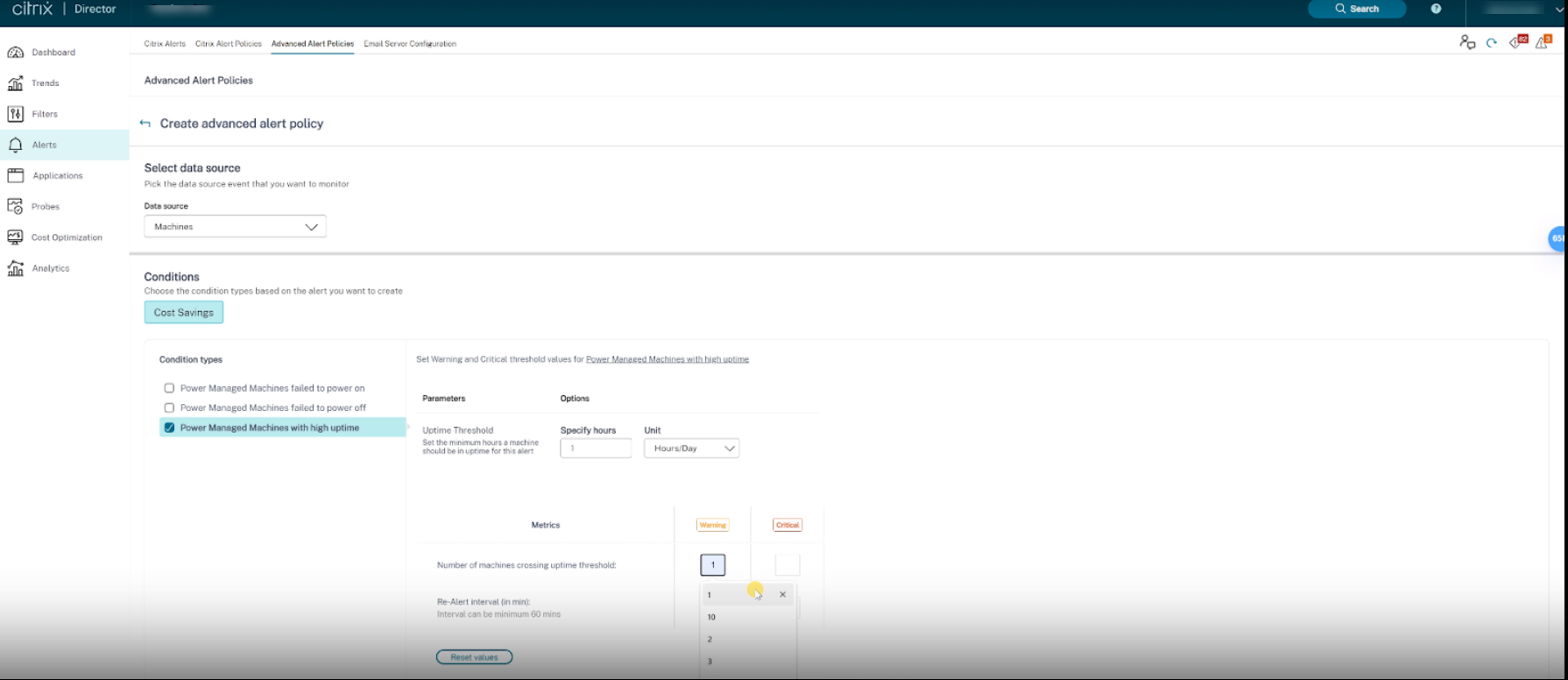
Para obtener más información, consulte Directivas de alerta avanzadas.
Mejoras en el contenido de las alertas
La función de alerta de Director se ha mejorado para incluir un archivo adjunto CSV y una carga útil JSON. Con esta mejora, puede obtener los detalles de las alertas en un archivo adjunto CSV por correo electrónico o como carga útil JSON si se trata de un webhook. Con este archivo adjunto CSV y la carga útil JSON, puede recibir contenido enriquecido de forma detallada, lo que ayuda a identificar y resolver rápidamente los problemas.
Actualmente, esta mejora solo está disponible en las siguientes alertas:
- Tiempo de actividad de máquina
- Acciones de encendido fallidas
- Acciones de apagado fallidas
- Máquinas no registradas (en %)
Para obtener más información, consulte Mejoras en el contenido de las alertas.
Opción para ver y filtrar el tipo de sesión y la última hora de arranque
Citrix Director ahora ofrece la opción de agregar Tipo de sesión como una nueva columna. Los diferentes tipos de sesión disponibles son de escritorio y de aplicación. También puede agregar Tipo de sesión como una columna nueva agregándolo en Filtros > Sesiones > Elegir columnas. Esto también se agrega en Tendencias > Sesiones.
Del mismo modo, se agrega una nueva opción para averiguar la Última hora de arranque en la sección Filtros > Máquinas. También puede agregar la Última hora de arranque como una nueva columna en Filtros > Máquinas > Elegir columnas.
Opción para filtrar los datos por período de tiempo en las Instancias de aplicación y Sesiones
Citrix Director ahora incluye el filtro de período de tiempo en Sesiones e Instancias de aplicación, en la ficha Filtros. Ahora puede filtrar las sesiones y las instancias de aplicación para:
- Últimos 60 minutos
- Últimas 24 horas
- Últimos 7 días
Además, la opción de período de tiempo personalizado se agrega en Sesiones, Conexiones e Instancias de aplicación de la ficha Filtros.
Para obtener más información, consulte Filtrar datos para solucionar fallos.
Panel Métricas de rendimiento mejorado
El panel Métricas de rendimiento presenta una imagen mejorada de las métricas de datos históricos. Al hacer clic en la ficha Rendimiento de la sesión, junto con los datos de los últimos 15 minutos, puede ver los datos de las últimas 24 horas de ICARTT y latencia de ICA. Esta mejora ayuda a reducir el tiempo medio de resolución al permitir a los administradores clasificar los problemas aunque la sesión haya terminado en las últimas 24 horas.
Para obtener más información, consulte Métricas de rendimiento.
Mejora de la ficha Rendimiento de la sesión
La sección Topología de la sesión de la ficha Rendimiento de la sesión se ha mejorado para incluir lo siguiente:
- Detalles adicionales sobre Connector y Citrix Gateway en la vista de Topología de la sesión, como la dirección IP y el sistema operativo del dispositivo de punto final y la versión de la aplicación Citrix Workspace en el salto del dispositivo de punto final
- ID de PoP, ubicación y país del servicio de puerta de enlace, IP del conector, nombre del conector y ubicación de recursos
- Detalles sobre los elementos de datos que faltan en Connector y Citrix Gateway y enlaces para descargar la versión más reciente
- Detalles del hipervisor, como el tipo de hipervisor, el nombre de la conexión al host y el nombre del host
- Nombre del protocolo HDX en la sección de detalles de la sesión y en la vista de topología de la sesión
- Las siguientes métricas del dispositivo de punto final en la aplicación Citrix Workspace para Windows:
- Intensidad de la señal Wi-Fi
- Procesamiento entrante y saliente
- Tipo de interfaz de red
- Velocidad de enlace
Esta mejora ayuda a solucionar rápidamente problemas relacionados con las sesiones.
Mejora en la clasificación de los problemas de carga de perfiles de usuario
Citrix Director ahora admite la recopilación de métricas de contenedores y duración de carga de perfiles desde los contenedores de Citrix Profile Management y FSLogix. Con esta mejora, se facilitan a los administradores datos completos sobre el uso y el rendimiento de los perfiles en los informes de las sesiones de usuario. Con estos datos, puede identificar y resolver los problemas con mayor eficiencia.
Para obtener más información, consulte Carga de perfil.
Optimización de costes
Citrix Director ahora presenta una nueva función llamada Optimización de costes, que le ayuda a analizar de manera eficaz el uso de las máquinas virtuales y las sesiones. Esta función proporciona representaciones visuales interesantes sobre cómo optimizar el coste. También le ayuda a eliminar máquinas innecesarias y, por lo tanto, a reducir los costes.
La página Optimización de costes incluye las siguientes funciones:
Ahorro de costes [Technical Preview]
La página Ahorro de costes proporciona una representación visual del ahorro en infraestructura acumulado durante un período seleccionado y calcula el ahorro previsto para los días restantes. Al analizar el uso de las máquinas y las sesiones, esta página le ayuda a identificar el ahorro logrado y las oportunidades de reducción de costes. Esta página ofrece:
- Una perspectiva sobre la optimización de costes de infraestructura
- El importe ahorrado
- Información sobre una serie de supuestos que podrían dar lugar a costes superiores a los previstos
- Posibles oportunidades de identificación y planificación estratégica para ahorrar costes de infraestructura
La página Optimización de costes > Ahorro de costes incluye el Ahorro estimado y un Informe de ahorro de Autoscale.
El Ahorro estimado sirve de ayuda a la hora de evaluar un uso eficiente de los recursos de infraestructura. El Ahorro estimado sirve de ayuda a la hora de evaluar un uso eficiente de los recursos de infraestructura. El ahorro de costes se muestra en la moneda del hipervisor o como un porcentaje del coste incurrido. Puede ver los resultados de los últimos:
- Siete días
- Treinta días
- Tres meses
- Seis meses
- Doce meses
El gráfico Ahorro estimado muestra lo siguiente:
- Ahorro estimado: Muestra el ahorro logrado en infraestructura durante el período seleccionado
- Máquinas con administración de energía: Muestra la cantidad total de máquinas con administración de energía.
- Ahorro previsto: Muestra cuánto se puede ahorrar en infraestructura durante el tiempo restante
El Informe de ahorro de Autoscale muestra información sobre el grupo de entrega para el que Autoscale está configurado y habilitado. Este informe solo incluye las máquinas con administración de energía.
Para obtener más información, consulte Ahorro de costes.
Redimensionamiento de la infraestructura
La página Redimensionamiento de la infraestructura le ayuda a analizar los aspectos de aprovisionamiento y dimensionamiento de su grupo de entrega en función de la utilización de recursos. Según este análisis, puede optimizar el aprovisionamiento y el tamaño de las máquinas para que se adapten al patrón de utilización. Puede optimizar el coste de su infraestructura al reducir el gasto en recursos no usados. También puede optar por máquinas con especificaciones de CPU y memoria más bajas si la utilización de recursos es sistemáticamente inferior a la aprovisionada. Puede optimizar el rendimiento si opta por máquinas con especificaciones de CPU y memoria más altas si la utilización de recursos es sistemáticamente superior y observa que esto afecta a la experiencia de la sesión, como las métricas de inicio de sesión e ICARTT.
Puede filtrar el redimensionamiento de la infraestructura de la siguiente manera:
- Grupo de entrega: Puede filtrar por grupos de entrega de SO de sesión única o de SO multisesión
- Etiquetas: Las etiquetas son los nombres de las etiquetas que se aplican a la máquina. Por lo tanto, puede filtrar máquinas con las mismas etiquetas. Puede seleccionar varias etiquetas, hasta un máximo de cinco. Al seleccionar varias etiquetas, puede filtrar todas las máquinas que tengan aplicada al menos una de esas etiquetas de máquina seleccionadas.
- Período de tiempo: Puede filtrar los datos de las últimas 24 horas, 7 días y 30 días.
La página Redimensionamiento de la infraestructura ofrece:
- Información sobre los detalles de utilización
- Resumen de la utilización de los recursos
- Tendencias en la utilización de los recursos
Haga clic en la ficha Optimización de costes en el menú de la izquierda de la página de inicio. A continuación, haga clic en la ficha Redimensionamiento de la infraestructura para acceder a la página Redimensionamiento de la infraestructura.
También puede hacer clic en el enlace Redimensionar este grupo de entrega en la sección Detalles de infraestructura de la ficha Optimización de costes > Ahorro de costes para acceder a la página Redimensionamiento de la infraestructura.
Para obtener más información, consulte Redimensionamiento de la infraestructura.
Inspeccionar las máquinas con acciones de energía recientes
Ahora puede inspeccionar las máquinas con estado correcto o fallido para las acciones de energía. Esta función le ayuda a analizar lo siguiente:
- Fallos de encendido que causan problemas al usuario
- Fallos de apagado que aumentan los costes
Nota:
Los datos solo están disponibles para las máquinas con administración de energía. No hay datos disponibles sobre las acciones de energía ocurridas antes de que se admitiera el uso de esta función.
Para ver el estado de energía de las máquinas, puede usar uno de los métodos siguientes:
- En la ficha Filtros -> Máquinas. En este caso, las columnas Hora de acción de energía y Resultado de la acción de energía están visibles de forma predeterminada. También puede seleccionar qué columnas quiere hacer visibles.
- En la ficha Optimización de costes. En este caso, el filtro predeterminado Acción de energía desencadenada por está configurado en Autoscale y el valor de Resultado de la acción de energía está establecido en Fallido.
Con esta función, puede ver los detalles de los controles de las acciones de energía. Por ejemplo, puede ver quién desencadenó la acción, qué acción cambió el estado de energía, el motivo del fallo y la hora en que se completó la acción. También puede exportar estos detalles.
Para obtener más información, consulte Inspeccionar las máquinas con acciones de energía recientes.
Alerta de acción de encendido fallida y acción de apagado fallida
La función de notificación y alertas proactivas de Director se ha mejorado para incluir dos nuevas alertas, alertas por Fallo de la acción de encendido y Fallo de la acción de apagado, basadas en la cantidad de máquinas con administración de energía que no se encendieron o apagaron en un grupo de entrega. La nueva condición de alerta le permite configurar los umbrales de alerta según la cantidad de máquinas con administración de energía que no se encendieron o apagaron en un grupo de entrega.
Para obtener más información, consulte Acción de encendido fallida y acción de apagado fallida.
Alerta de tiempo de actividad de máquina
La función de alerta y notificación proactiva de Director se ha mejorado para incluir una nueva alerta, Alerta de tiempo de actividad de máquina, basada en el tiempo de actividad de una máquina con administración de energía en un grupo de entrega. Por cada grupo de entrega en el que las máquinas hayan superado el umbral, recibe un archivo adjunto o una alerta de webhook solo para ese grupo de entrega.
La nueva condición de alerta le permite configurar los umbrales de alerta según la cantidad de horas por día, horas por semana u horas por mes que una máquina está encendida en un grupo de entrega.
Para obtener más información, consulte Alerta de tiempo de actividad de máquina.
Alerta de máquinas sin registrar
La funcionalidad de notificaciones y alertas proactivas de Director se ha mejorado para incluir una nueva alerta, Máquinas no registradas (en %), basada en el porcentaje de máquinas sin registrar de un grupo de entrega. La nueva condición de alerta le permite configurar los valores de umbral críticos y de advertencia como un porcentaje de máquinas no registradas de un grupo de entrega.
Para obtener más información, consulte Máquinas no registradas.
Integraciones y exportaciones de datos
Citrix Director proporciona ahora una nueva interfaz de usuario para integraciones y exportaciones de datos. Esta función ayuda a comprender mejor las diversas interfaces e integraciones de terceros disponibles en Citrix Director. La página Integraciones y exportaciones de datos recientemente presentada incluye lo siguiente:
- Integraciones disponibles
- Herramientas de desarrollador compatibles
En esta página también se describe la API de REST configurada para la exportación de datos y se proporcionan enlaces de referencia a las guías y los documentos para ponerse en marcha con las integraciones y las herramientas para desarrolladores.
Actualmente, Citrix Director se integra con la observabilidad de Power BI. Puede usar esta función para exportar eventos y datos de rendimiento de Citrix Director a Power BI mediante las API REST.
Haga clic en Integraciones y exportaciones de datos en el menú de navegación de la izquierda. Aparece la página Integraciones y exportaciones de datos.
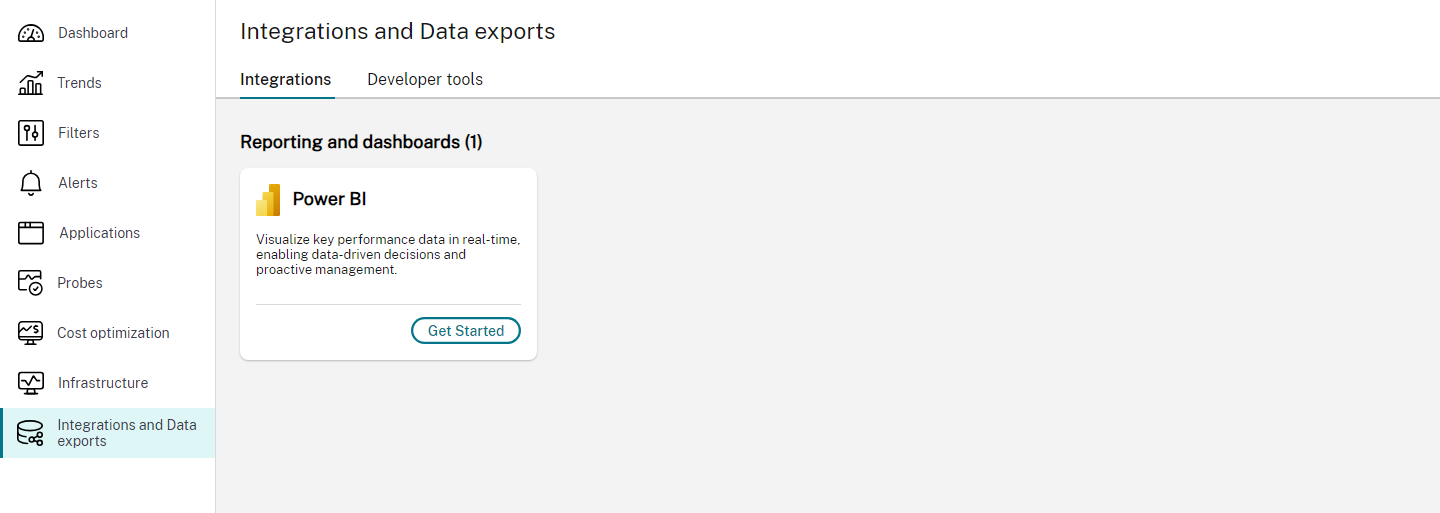
Para obtener más información, consulte Integraciones y exportaciones de datos.
Diagnosticar historial de sesiones de usuario [Technical Preview]
Citrix Director ahora muestra los detalles de las sesiones en estado activo, desconectado o finalizado. Anteriormente, solo podía ver los detalles de las sesiones activas. Con esta función, los administradores del servicio de asistencia técnica pueden solucionar problemas relacionados con una sesión que ha finalizado o está en estado cerrado. Los detalles de la sesión están disponibles para las últimas 24 horas y los últimos 2 días. Puede ver los siguientes detalles de una sesión finalizada o cerrada:
- Panel Detalles de la máquina: Muestra los detalles disponibles de la máquina en la que se inició la sesión seleccionada.
- Panel Detalles de la sesión: Muestra los detalles disponibles de la sesión seleccionada.
- Duración del inicio de sesión: Muestra la información sobre la duración del inicio de la sesión seleccionada. Puede ver el gráfico sobre el tiempo necesario para la intermediación con broker, el arranque de la máquina, la conexión HDX, la autenticación, los GPO, los scripts de inicio de sesión, la carga del perfil en disco y la sesión interactiva.
Para obtener más información, consulte Diagnosticar historial de sesiones de usuario.
Sesión de Administrador de actividades para Secure Private Access [Technical Preview]
Citrix Director ofrece la vista Administrador de actividades para las sesiones de Secure Private Access, que le ofrece una visión general de las actividades de la sesión.El Administrador de actividades proporciona una vista completa de todas las aplicaciones y escritorios que se han abierto correctamente o que no se han podido abrir y del resultado de las directivas establecidas en la aplicación Secure Private Access.
El Administrador de actividades se muestra con los detalles de las aplicaciones disponibles y las aplicaciones iniciadas. Puede encontrar los siguientes detalles de la sesión:
- Hora de inicio
- Resource name
- Tipo de recurso
- Recurso accedido
- Estado
- ID de la transacción
También puede filtrar los detalles anteriores con el estado de la aplicación, como Permitir, Denegar y Error. También puede ordenar los detalles con las flechas hacia arriba y hacia abajo.
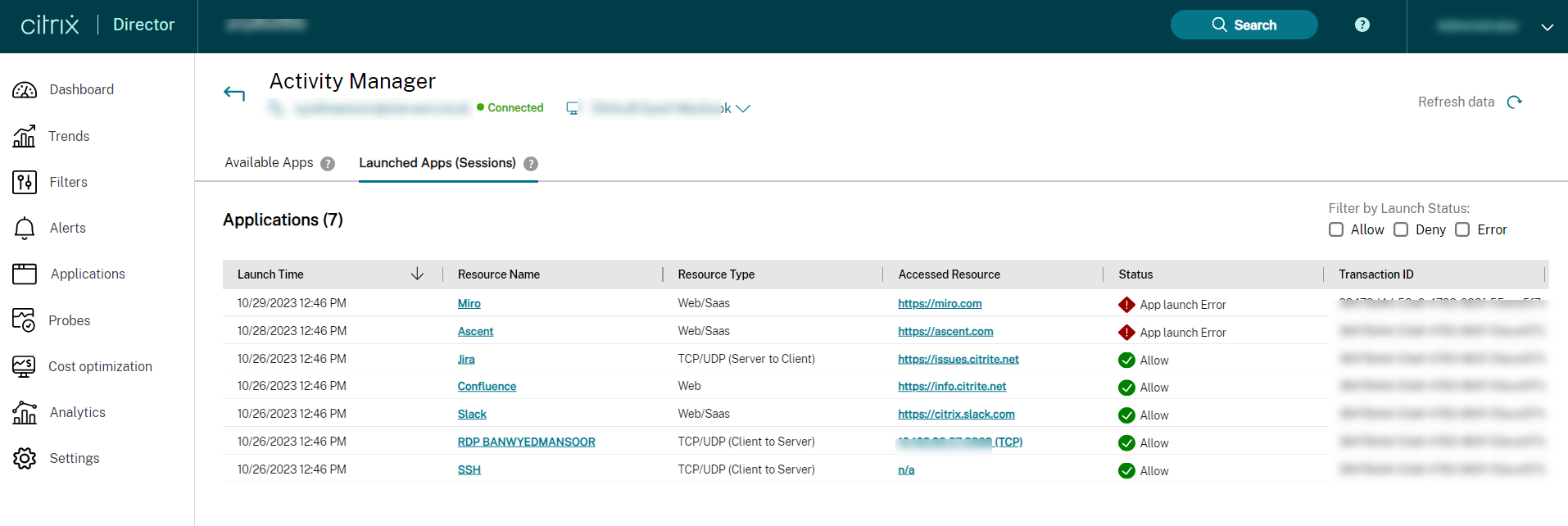
Para obtener más información, consulte Ver la sesión de Administrador de actividades para Secure Private Access.
Vista de topología de sesión para aplicaciones de Secure Private Access [Technical Preview]
Puede ver la topología de sesión de las aplicaciones abiertas mediante Secure Private Access. Haga clic en la aplicación requerida en el Administrador de actividades para ver la topología de sesión de la aplicación seleccionada.
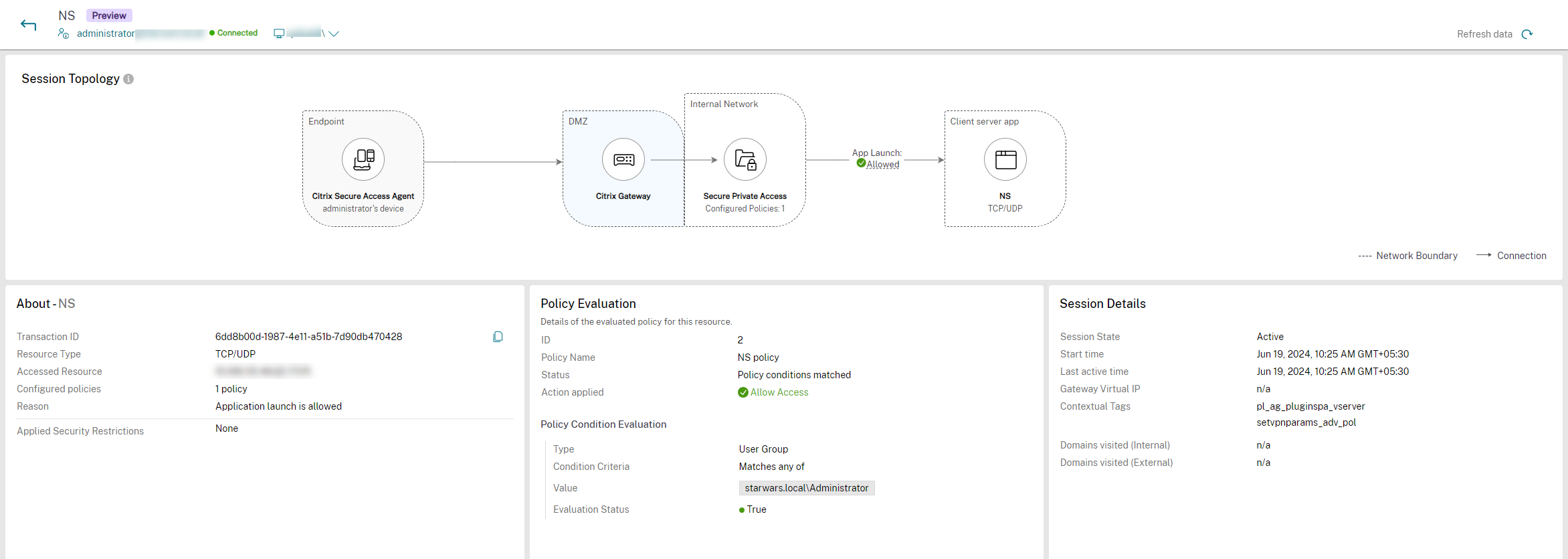
En la vista Topología de la sesión, puede ver la aplicación que se abre mediante Secure Private Access, el estado de evaluación de la directiva y el estado del inicio de la aplicación. También puede encontrar los detalles de la aplicación, la evaluación de directivas y los detalles de la sesión.
Para obtener más información, consulte Vista de topología de sesión para aplicaciones de Secure Private Access.
Supervisión de la infraestructura [Technical Preview]
Citrix Director ahora ofrece visibilidad del estado operativo de los componentes de Citrix Virtual Apps and Desktops. Esta función le ayuda a identificar, solucionar y resolver fácilmente los problemas relacionados con su infraestructura. Actualmente, se supervisa el estado de los componentes de Citrix Provisioning (PVS) y StoreFront.
Para admitir esta función, se ha introducido un nuevo ejecutable de Windows denominado Citrix Infra Monitor. Esto ayuda a recopilar las métricas de estado relevantes y transmitirlas desde los servidores de PVS o StoreFront a Director.
Esta función le ayuda a obtener conjuntos de datos de supervisión críticos y alertas proactivas con respecto a las métricas del sistema de servidor PVS y StoreFront en una única consola de Director. Los datos se recopilan cada cinco minutos de los componentes de supervisión para garantizar que se cuenta con la información más reciente.
Esta función tiene como objetivo mejorar la eficiencia operativa al ofrecer supervisión proactiva, métricas detalladas y alertas automatizadas, lo que garantiza que la infraestructura de Citrix funcione sin problemas y de manera eficiente.
Funciones principales
Supervisión en tiempo real:
- Supervisión continua de los componentes de la infraestructura de Citrix, como los servidores de Citrix Provisioning (PVS) y StoreFront.
- Vistas de panel que presentan el estado del sistema, la utilización de los recursos y las métricas de rendimiento relevantes.
Análisis detallado:
- Proporciona un análisis detallado de las métricas de estado del sistema, como el estado de conectividad y el estado de servicio o proceso de cada componente.
- Detalles sobre las métricas de utilización de recursos, como la utilización de CPU, memoria y disco.
Alertas y notificaciones automatizadas:
- Umbrales de alerta personalizables para diversas métricas y estados con ámbitos granulares.
- Notificaciones en tiempo real a través de correo electrónico y webhooks.
Casos de uso
Eficiencia operativa:
Garantiza que los equipos de administración de Citrix puedan mantener una alta disponibilidad y rendimiento de los servidores y servicios Citrix. Esta función también ayuda a minimizar el tiempo de inactividad al identificar y alertar de forma proactiva a los administradores sobre los problemas antes de que afecten a grupos de usuarios importantes.
Resolución de tíquets más rápida:
Supervisa las métricas clave sobre el estado y el rendimiento de los servidores para evaluar la entrega óptima de aplicaciones y escritorios virtuales a los usuarios. Use estas métricas para diagnosticar y resolver las quejas de los usuarios relacionadas con el rendimiento mediante el análisis de los componentes asociados.
Para obtener más información, consulte la sección Supervisión de la infraestructura [Technical Preview].
Directiva de infraestructura [Technical Preview]
Esta directiva se introduce para crear alertas relacionadas con el estado de los componentes compatibles de Citrix Virtual Apps and Desktops.
Una vez completada la configuración de Supervisión de la infraestructura, puede usar los datos de estado disponibles en Director para configurar las alertas para cualquier componente requerido. Los administradores pueden establecer condiciones, ámbitos y medios de notificación para recibir alertas importantes por correo electrónico o una carga JSON a través de webhooks. Las alertas generadas también están disponibles en la sección Alertas de Citrix para su análisis y administración.
Como parte de esta directiva, se introducen las siguientes cuatro nuevas categorías:
- Accesibilidad
- Servicios dependientes
- Impacto
- Utilización de recursos
Puede establecer diferentes condiciones y modificar la gravedad de las categorías anteriores según sea necesario en la sección Crítico y Advertencia. También puede programar intervalos de repetición para estas alertas.
Las condiciones de cada categoría se pueden establecer con una gravedad crítica y de advertencia en función de las prioridades de la organización. También puede programar intervalos de repetición para estas alertas.
Para obtener más información, consulte la sección Directivas de infraestructura (Technical Preview).
Citrix Scout
Mejora del procedimiento de rastreo y reproducción
Anteriormente, podía usar la interfaz de usuario para importar las trazas de CDF guardadas en el procedimiento de rastreo y reproducción.
A partir de la versión 2407, se elimina esta opción de la interfaz de usuario. Cuando habilita la recopilación de registros adicionales, Scout detecta automáticamente las herramientas relacionadas con CDC instaladas en su máquina y recopila automáticamente los registros de seguimiento relacionados con las herramientas de CDC en el paquete ZIP. Puede personalizar este archivo ZIP y adjuntarlo a Scout. Con esta automatización, puede usar Citrix Scout de manera más eficaz y diagnosticar los problemas rápidamente.
Para obtener más información, consulte Habilitar la recopilación de registros adicionales.
Machine Creation Services (MCS)
Aumento del límite de réplicas por versión de imagen en Azure
Azure ha aumentado la cantidad máxima de réplicas de una versión única de imágenes de la galería a 100. Con el aumento del límite, ahora puede establecer la propiedad SharedImageGalleryReplicaMaximum en un valor máximo de 100 al crear un catálogo de máquinas de MCS con la imagen de Azure Compute Gallery. Para obtener más información, consulte Configurar Azure Compute Gallery.
Compatibilidad con la virtualización anidada de Azure
Con esta función, si configura la VM maestra con virtualización anidada habilitada, todas las VM del catálogo de máquinas de MCS creadas con esa VM maestra tienen habilitada la virtualización anidada. Esta función se aplica a máquinas virtuales persistentes y no persistentes. Puede actualizar un catálogo de máquinas de MCS existente y las máquinas virtuales existentes para que tengan una virtualización anidada mediante la actualización de imágenes.
Actualmente, solo los tamaños de VM Dv3 y Ev3 admiten la virtualización anidada.
Para obtener información sobre la virtualización anidada, consulte el blog de Microsoft Nested Virtualization in Azure.
Recibir mensajes de advertencia en caso de error de hibernación
Ahora puede recibir mensajes de advertencia mediante un comando de PowerShell Get-ProvOperationEvent en caso de que se produzca un error de hibernación en las máquinas virtuales aprovisionadas por MCS y existentes con capacidad de hibernación. Para obtener más información, consulte Recibir mensajes de advertencia en caso de error de hibernación.
Validar permisos en la conexión de host en Azure
Anteriormente, en los entornos de Azure, solo podía validar las credenciales de conexión de host (ID de cliente o ID de aplicación) usadas para crear una conexión a Azure.
Con esta función, puede:
-
Obtener la lista de permisos asignados a su credencial de conexión de host
-
Obtener la lista de operaciones que se pueden realizar con los permisos asignados
-
Información sobre los permisos requeridos
-
Información sobre cómo agregar los permisos deseados
Esto le ayuda a solucionar problemas y a obtener los permisos necesarios con antelación para poder realizar las tareas sin quedar bloqueado. Para obtener más información, consulte Validar permisos en la conexión de host.
Cambiar el cifrado del disco en Azure
Con esta función, ahora puede cambiar el cifrado del disco en los entornos de virtualización de Azure. Puede realizar lo siguiente:
-
Crear un catálogo de máquinas MCS con un conjunto de cifrado de disco (DES) distinto del DES de la imagen maestra.
-
Cambiar el tipo de cifrado del disco de una clave DES a otra clave DES de un catálogo de máquinas de MCS existente y de las máquinas virtuales existentes.
-
Actualizar una máquina virtual y un catálogo de máquinas de MCS que antes no estuvieran habilitados para CMEK para que tengan cifrado (DES) con clave de cifrado administrada por el cliente (CMEK), cifrado de disco en el host o cifrado doble.
-
Actualizar una máquina virtual y un catálogo de máquinas de MCS cifrados para que dejen de estarlo.
-
Habilitar el cifrado de discos con un dispositivo de punto final privado (un catálogo de máquinas de MCS que use una conexión de host habilitada con ProxyHypervisorTrafficThroughConnector).
Para obtener más información, consulte Cambiar el cifrado del disco.
Posibilidad de modificar los parámetros del archivo de paginación
Con esta función, puede modificar los parámetros del archivo de paginación de las máquinas virtuales recién agregadas a un catálogo existente sin actualizar la imagen maestra. Esta función se aplica actualmente a los entornos de Azure solamente.
Para modificar los parámetros del archivo de paginación, necesita la versión 2311 o posterior del VDA. Puede modificar los parámetros del archivo de paginación mediante los comandos de PowerShell. Para obtener más información sobre la modificación de los parámetros del archivo de paginación, consulte Modificar los parámetros del archivo de paginación.
MCS crea discos de ID con el tipo de volumen GP3 en un entorno de AWS
Anteriormente, en los entornos de AWS, los discos de identidad (ID) de las máquinas virtuales tenían el tipo de volumen GP2. Con esta función, MCS ahora puede aprovisionar máquinas virtuales con discos de identidad con el tipo de volumen GP3. Como el tipo de volumen GP3 es la opción más económica que ofrece AWS, esta función minimiza los costes.
La función solo se aplica a las máquinas virtuales agregadas a un nuevo catálogo y a las máquinas virtuales nuevas agregadas a un catálogo existente. Las máquinas virtuales existentes creadas antes de esta función siguen teniendo discos de ID con el tipo de volumen GP2, a menos que se restablezca el disco de ID.
Función para capturar propiedades adicionales mediante el origen del perfil de máquina en AWS
En los entornos de AWS, con esta mejora, ahora puede crear o actualizar un catálogo basado en perfiles de máquinas para incluir lo siguiente:
-
Opciones de captura de CPU, tipo de arrendamiento y capacidad de hibernación del origen del perfil de máquina mientras crea un catálogo de máquinas de MCS.
-
Cambiar el tipo de arrendamiento del origen del perfil de máquina mientras modifica un catálogo de máquinas de MCS. Esta funcionalidad se aplica a las nuevas máquinas virtuales agregadas al catálogo.
-
Cambiar la capacidad de hibernación del origen del perfil de máquina mientras modifica un catálogo de máquinas de MCS. Esta funcionalidad se aplica a las nuevas máquinas virtuales agregadas al catálogo.
El origen del perfil de máquina puede ser una máquina virtual o una versión de plantilla de inicio. Esta función se aplica tanto a los catálogos persistentes como a los no persistentes.
Para obtener más información, consulte Crear un catálogo mediante un perfil de máquina.
Función para cifrar el disco de ID de máquinas virtuales de un catálogo de máquinas de MCS en AWS
Anteriormente, en los entornos de AWS, MCS permitía solo el cifrado del disco del sistema operativo de las máquinas virtuales aprovisionadas. Con esta función, ahora puede cifrar el disco de ID además del disco del sistema operativo. Esta funcionalidad le permite usar las claves de AWS KMS (clave administrada por el cliente y clave administrada por AWS) para realizar operaciones criptográficas en los discos conectados a una máquina virtual.
Para el cifrado del sistema operativo y los discos de ID, configure una de las siguientes opciones:
-
Use una imagen maestra cifrada (por ejemplo, una AMI creada a partir de una instancia o instantánea que contenga un volumen raíz cifrado con una clave de KMS)
-
Use un origen de perfil de máquina (máquina virtual o plantilla de inicio) que contenga un volumen raíz cifrado.
Para obtener más información, consulte Cifrar los discos de ID y sistema operativo.
Validar permisos en la conexión de host en AWS
En los entornos de AWS, ahora puede validar los permisos en una conexión de host para realizar tareas relacionadas con la creación y la administración de catálogos de máquinas de MCS. Esta implementación le ayuda a conocer con antelación los permisos ausentes necesarios para diferentes situaciones, como la creación, la eliminación y la actualización de máquinas virtuales, la administración de energía de las máquinas virtuales y el cifrado de EBS, para evitar el bloqueo en momentos críticos. Para obtener más información, consulte Validar permisos en la conexión de host.
Función para heredar etiquetas de un origen de perfiles de máquina en las máquinas virtuales y los discos de GCP
Con esta función, las máquinas virtuales y los discos del catálogo de máquinas de MCS (disco de identidad, disco con caché de escritura y disco del sistema operativo) ahora pueden heredar las etiquetas de un origen de perfil de máquina (plantilla de instancia o instancia de máquina virtual de GCP). Puede usar las etiquetas para distinguir las instancias pertenecientes a diferentes equipos (por ejemplo, team:research y team:analytics) y usarlas para la contabilidad de costes o la elaboración de presupuestos. Para obtener más información sobre las etiquetas, consulte el documento de GCP Organize resources using labels.
Esta función se aplica a catálogos de máquinas de MCS persistentes y no persistentes.
Puede crear un nuevo catálogo de máquinas de MCS, actualizar un catálogo y actualizar las máquinas virtuales existentes para que hereden las etiquetas de un origen de perfil de máquina.
Para obtener más información, consulte Máquinas virtuales y discos con etiquetas heredadas.
Crear catálogos de Citrix Provisioning mediante comandos de MCS PowerShell en XenServer
Ahora puede crear catálogos de Citrix Provisioning mediante comandos de MCS PowerShell en entornos de XenServer. Puede crear catálogos de Citrix Provisioning basados en perfiles de máquina y no basados en perfiles de máquina. Para obtener más información, consulte Crear catálogos de Citrix Provisioning en Citrix Studio.
Función para heredar etiquetas personalizadas de un perfil de máquina en las máquinas virtuales aprovisionadas
Ahora puede agregar las etiquetas personalizadas de una máquina virtual SCVMM a las máquinas virtuales aprovisionadas por MCS junto con la etiqueta CitrixProvisioningSchemeId predeterminada. Para agregar las etiquetas personalizadas a las máquinas virtuales aprovisionadas, debe usar la máquina virtual SCVMM como perfil de máquina al crear o actualizar un catálogo de máquinas de MCS. Si quita una máquina virtual de un catálogo, solo se quita de la etiqueta CitrixProvisioningSchemeID. Las etiquetas personalizadas no se eliminan de la máquina virtual. Esta función se aplica a un nuevo catálogo de máquinas de MCS y a las nuevas máquinas virtuales agregadas a un catálogo existente. Para obtener más información, consulte Crear un catálogo con un perfil de máquina.
Validar la configuración antes de crear un catálogo de máquinas MCS
Con esta función, ahora puede validar los parámetros de configuración antes de crear un catálogo de máquinas MCS mediante el parámetro -validate del comando New-ProvScheme. Después de ejecutar este comando de PowerShell con ese parámetro, se muestra el mensaje de error correspondiente si se usa un parámetro incorrecto o si un parámetro está en conflicto con otro parámetro. A continuación puede usar el mensaje de error para resolver el problema y crear sin problemas un catálogo de máquinas MCS con PowerShell.
Actualmente, esta función se aplica a los entornos de virtualización de Azure, GCP y VMware. Para obtener más información, consulte Validar la configuración antes de crear un catálogo de máquinas MCS.
Reparar la información de identidad de las cuentas de equipo activas en AWS, GCP y XenServer
En entornos de AWS, GCP y XenServer, ahora puede restablecer la información de identidad de las cuentas de equipo activas que tengan problemas relacionados con la identidad. Puede elegir restablecer solo la contraseña de la máquina y las claves de confianza, o bien restablecer toda la configuración del disco de identidad. Esta implementación se aplica tanto a catálogos de máquinas de MCS persistentes como no persistentes. En la actualidad, la función solo es compatible con los entornos de virtualización de AWS, Azure, GCP, VMware y XenServer. Para obtener más información, consulte Reparar la información de identidad de las cuentas de equipo activas.
Función para asignar una letra de unidad específica al disco de la memoria caché de reescritura de E/S de MCS
Antes, el sistema operativo Windows asignaba automáticamente una letra de unidad al disco de la memoria caché de reescritura de E/S de MCS. Con esta función, ahora puede asignar una letra de unidad específica a un disco de la memoria caché de reescritura de E/S de MCS. Esta implementación le ayuda a evitar conflictos entre la letra de la unidad de cualquier aplicación que utilice y la letra de la unidad del disco de la memoria caché de reescritura de E/S de MCS. Esta función solo se aplica al sistema operativo Windows. Para obtener más información, consulte Asignar una letra de unidad específica al disco de la memoria caché de reescritura de E/S de MCS.
Profile Management
Para obtener información sobre nuevas funciones, consulte el artículo Novedades en su propio documento.
Linux VDA
Para obtener información sobre nuevas funciones, consulte el artículo Novedades en su propio documento.
Grabación de sesiones
Para obtener información sobre nuevas funciones, consulte el artículo Novedades en su propio documento.
Workspace Environment Management
Para obtener información sobre nuevas funciones, consulte el artículo Novedades en su propio documento.
Citrix Provisioning
Para obtener información sobre nuevas funciones, consulte el artículo Novedades en su propio documento.
Servicio de autenticación federada
Para obtener información sobre nuevas funciones, consulte el artículo Novedades en su propio documento.
En este artículo
- Acerca de la versión
- Citrix Virtual Apps and Desktops 7 2407
- Agentes Virtual Delivery Agent (VDA) 2407
- Web Studio
- Citrix Studio
- Citrix Director
- Citrix Scout
- Machine Creation Services (MCS)
- Profile Management
- Linux VDA
- Grabación de sesiones
- Workspace Environment Management
- Citrix Provisioning
- Servicio de autenticación federada